
iPhoneには写真、音楽、連絡先、メモなどの重要なデータが溜まっているので、デバイスの内容を定期的にバックアップする方が良いです。iPhoneの場合は、バックアップするために最も使われているソフトウェアはiTunesです。またAppleが提供するiCloudストレージサービスもiPhoneをバックアップするのに使用できます。ただし、iTunesとiCloudを使用すれば、バックアップファイルを別の場所に保存したり、バックアップを確認したりすることもできません。制限なしでバックアップを管理したいときにどうすればいいのでしょうか?
実際は、Windowsの使用者は、iTunesなしでiPhoneを簡単にバックアップし、バックアップに入っているファイルをチェックできます。
次に、iPhoneバックアップファイルを管理する方法を見てみましょう。
iTunesバックアップの内容を確認
iTunesでバックアップの内容を確認できません。従ってiTunesバックアップのデータを確認したい場合、CopyTrans Backup Extractorが役に立ちます。
iTunesまたは他のソフトウェアでiPhoneのバックアップを作成した場合、CopyTrans Backup Extractorは、バックアップ内容のファイルを確認したり、PCに必要なデータを抽出したりできます。
CopyTrans Backup Extractorをダウンロード
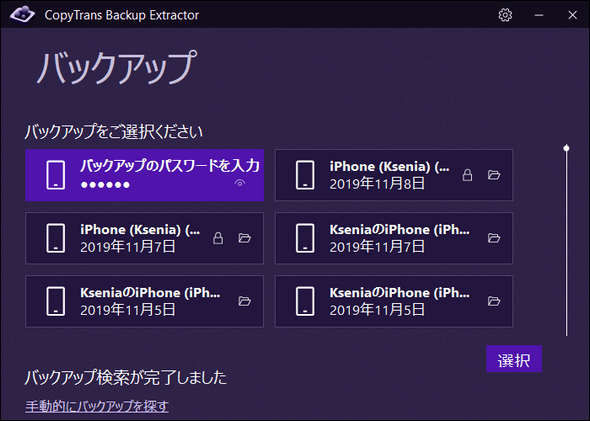
iPhoneのバックアップを削除
バックアップを完全に削除するため、iTunesを起動し、「編集」>「設定」を開きます。
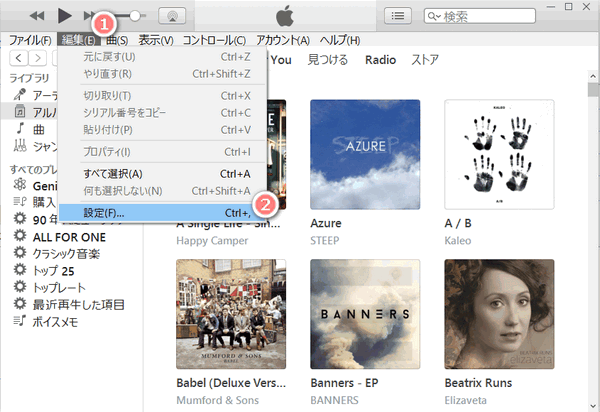
デバイスのタブでバックアップを選択し、「バックアップを削除」をクリックします。
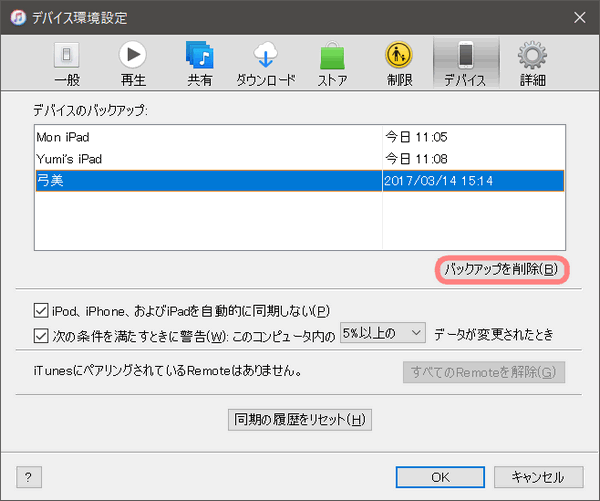
バックアップを別の場所に移動
以前にiTunesで作成されたiPhoneのバックアップを特定のフォルダに移動したい場合、バックアップ先の変更ができます。
iOSのバックアップを手動で移動するのはおススメしませんので、CopyTrans Shelbeeを使用してください。
下記にはiTunesとCopyTrans Shelbeeの機能比較表を紹介します。
| 機能 | iTunes | CopyTrans Shelbee |
| フルバックアップ&変更分のバックアップ | ✓ | ✓ |
| 自動にバックアップ | ✓ | ✘ |
| バックアップ先を選択 | ✘ | ✓ |
| バックアップに名をつけ | ✘ | ✓ |
| バックアップの確認 | ✘ | ✓ |
| バックアップ時期の通知 | ✘ | ✓ |
iTunesのバックアップ操作が簡単に見えるが、実際にとても複雑です。iOSバックアップのフォルダ名は「2a1a308…e26a5」のような名を得ます。どんなデバイスがどんなフォルダに保存されましたか?
「2a1a308…e26a5」というフォルダに「Yumi’s iPad」のバックアップがあるかどうか。。。
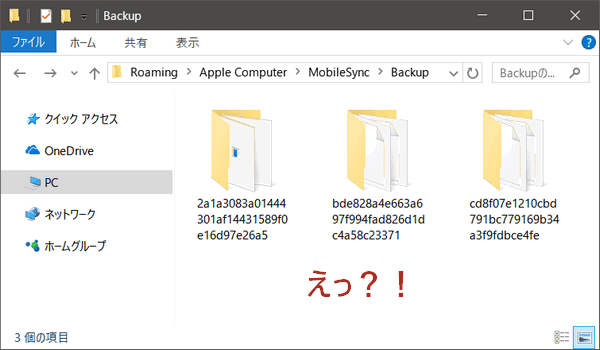
CopyTrans Shelbeeで各デバイスをバックアップするとき、ユニックな名を付けて、PCまたは外付けHDDに気楽に管理できます。
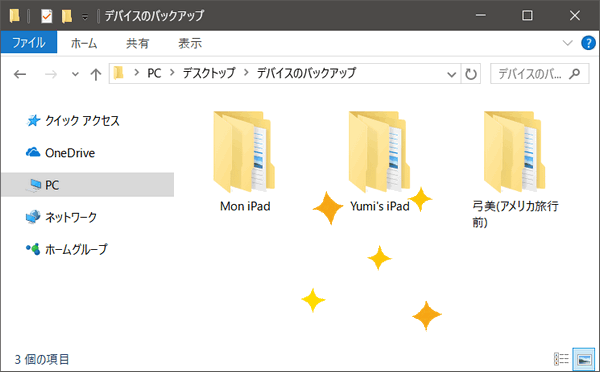
CopyTrans Shelbeeの「ツールボックス」を使うと、バックアップの場所を自由に選ぶのは可能です。
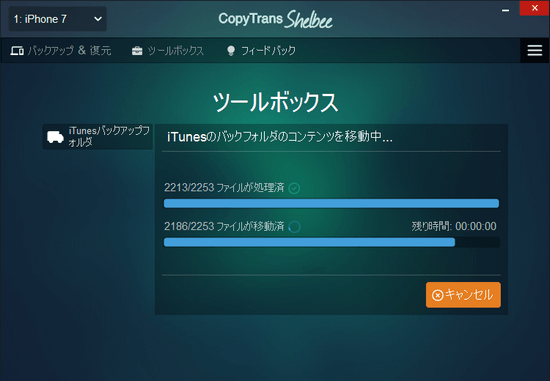
iTunesバックアップの容量を確認
デフォルトでiOSバックアップは「\ユーザー\(ユーザー名)\AppData\Roaming\Apple Computer\MobileSync\Backup\」というフォルダにあります。フォルダのサイズはiOSバックアップのサイズと同じようになります。
CopyTrans TuneSwiftで面倒なくiOSバックアップのサイズも確認できます。
プログラムをダウンロードと起動した後、「情報」のボタンをクリックします。
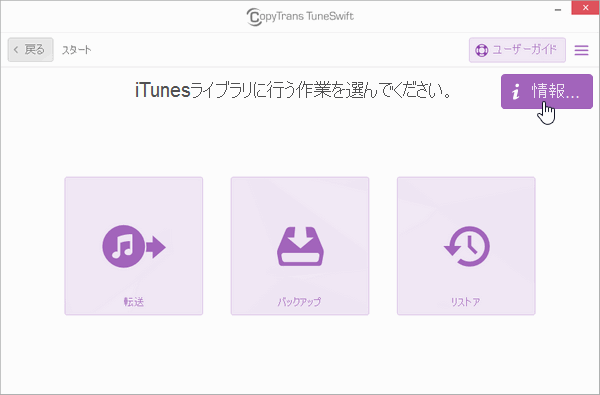
そうするとiTunesライブラリの情報でiOSバックアップのサイズが簡単に見えます。
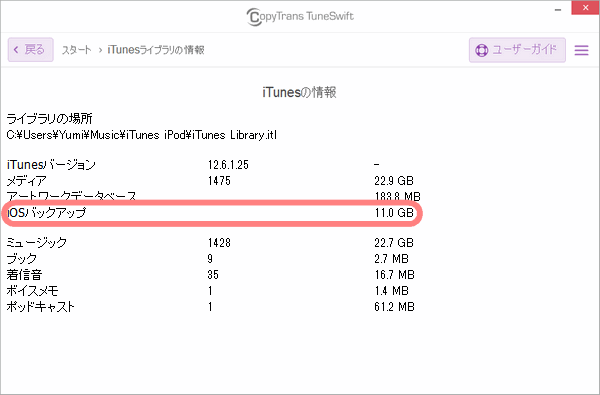
簡単なので、誰もバックアップのサイズを確認できます。
まとめ
上記の手順でバックアップフォルダを他の場所にコピーまたは移動したり、PCでデータを管理したり、不要なバックアップを削除したい、色々な方法でiPhoneのバックアップファイルを管理できます!
